Windows 7 peut facilement et rapidement être personnalisé en fonction de vos besoins. Pour de nombreux utilisateurs, en particulier ceux qui effectuent une mise à niveau à partir de Windows XP, l’une des choses que vous voudrez faire est d’ajouter certaines des icônes de bureau qui sont « manquantes » dans Windows 7. En fait, l’une des premières choses que la plupart des gens remarquent lors de l’exécution de Windows 7 est que le bureau initial est presque vide.
Pour Windows 7, le bureau principal se compose uniquement de la barre des tâches qui apparaît normalement en bas de l’écran, d’une image d’arrière-plan (ou d’une couleur) qui remplit le reste de l’écran, des gadgets que vous affichez à l’écran et de la corbeille.
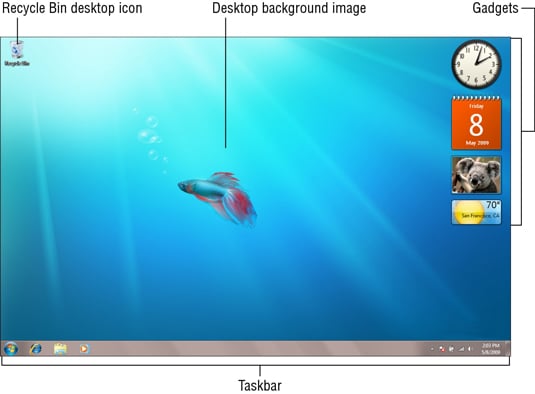
Bien que vous puissiez toujours accéder aux mêmes informations via le menu Démarrer, si vous souhaitez ajouter l’une des icônes de bureau traditionnelles sur votre bureau, procédez comme suit:
-
Faites un clic droit sur l’arrière-plan du bureau et choisissez Personnaliser dans le menu contextuel qui apparaît.
La fenêtre de personnalisation apparaît.
-
Cliquez sur le lien Modifier les icônes du bureau dans le volet de navigation.
Cela ouvre la boîte de dialogue Paramètres de l’icône du bureau.
-
Cliquez sur les cases à cocher des icônes de bureau que vous souhaitez afficher sur le bureau Windows 7.
En plus de l’icône de la corbeille, vous pouvez ajouter les icônes suivantes à votre bureau Windows 7:
-
Ordinateur : Permet d’accéder en un clic à la fenêtre de l’ordinateur, qui affiche tous les lecteurs et composants connectés à votre ordinateur (y compris les lecteurs que vous avez mappés sur une lettre de lecteur).
-
Fichiers de l’utilisateur : Pour ouvrir votre fenêtre Mes documents, qui est le référentiel principal des fichiers de documents sur votre ordinateur.
-
Réseau : Pour ouvrir la fenêtre Réseau, qui affiche tous les ordinateurs de votre réseau local.
-
Panneau de configuration: Pour ouvrir le Panneau de configuration, ce qui vous permet de personnaliser toutes sortes de paramètres de l’ordinateur.
-
-
Cliquez sur OK pour fermer la boîte de dialogue Paramètres des icônes du bureau, puis cliquez sur le bouton Fermer dans le coin supérieur droit de la fenêtre de personnalisation.
Accédez à ces fenêtres soit en double-cliquant sur l’icône, soit en cliquant dessus avec le bouton droit de la souris, puis en choisissant Ouvrir dans son menu contextuel.
Si vous remarquez que toutes les icônes de votre bureau ont soudainement disparu, le laissant complètement vide, Windows 7 les a probablement cachées dans une tentative malavisée d’être utile. Pour les ramener, cliquez avec le bouton droit de la souris sur votre bureau vide, choisissez Affichage dans le menu contextuel et assurez-vous que les icônes du bureau affichent une coche pour que tout reste visible.